Comment trouver des choses cachées sur iPhone
Divers / / April 02, 2023
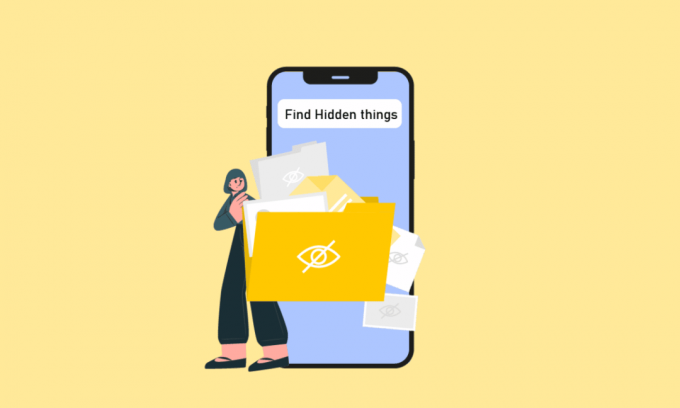
Initialement, lorsque l'iPhone a été introduit, il n'y avait presque aucune option de personnalisation disponible sur les appareils iOS pour les prochaines années. Dans le même temps, Android a toujours été connu pour la personnalisation et continue de l'être. Au fil du temps, Apple a modifié son interface utilisateur pour plaire aux masses, et à chaque mise à jour, ils ont ajouté de nouvelles options de personnalisation du centre de contrôle aux widgets sur l'écran d'accueil. iOS 12 a introduit une fonctionnalité Screen Time avec des options de restriction, permettant aux utilisateurs de masquer des applications sur iPhone, des photos, etc. Si vous êtes quelqu'un qui cherche des conseils sur la même chose, nous vous apportons un guide utile qui vous apprendra comment trouver des choses cachées sur iPhone. De plus, vous apprendrez à trouver des photos cachées sur iPhone et des iMessages cachés sur iPhone.
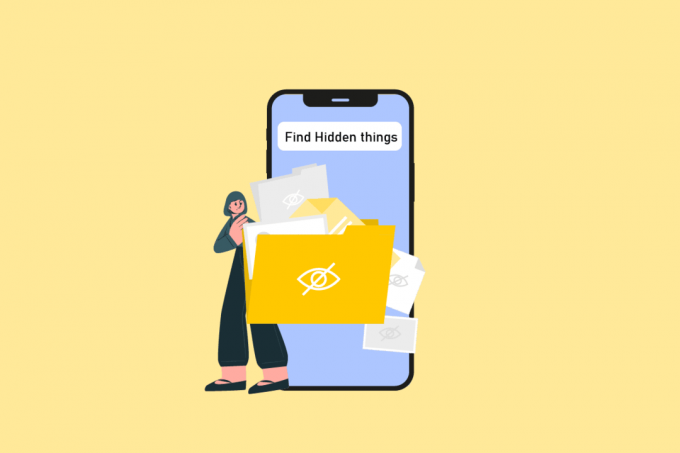
Table des matières
- Comment trouver des choses cachées sur iPhone
- Existe-t-il un moyen de masquer les applications sur iPhone ?
- Comment trouver des applications cachées sur iPhone
- Existe-t-il une application pour masquer les applications sur iPhone ?
- Comment trouvez-vous des éléments cachés sur votre iPhone
- Pouvez-vous avoir un dossier secret sur iPhone ?
- Comment trouver des photos cachées sur iPhone
- Comment masquer les fichiers multimédias sur iPhone
- Comment afficher les fichiers multimédias sur iPhone
- Comment activer la fonctionnalité de photos masquées
- Existe-t-il une application de texte secrète pour iPhone ?
- Comment envoyez-vous secrètement des SMS sur iPhone
- Comment trouvez-vous les iMessages cachés sur iPhone
- Comment trouvez-vous des Snapchats cachés sur iPhone
- Comment masquer les fichiers multimédias sur Snapchat
- Comment afficher les fichiers multimédias sur Snapchat
Comment trouver des choses cachées sur iPhone
Lisez ce guide pour trouver les étapes expliquant comment trouver des choses cachées sur iPhone avec des illustrations utiles pour une meilleure compréhension.
Existe-t-il un moyen de masquer les applications sur iPhone ?
Oui, il existe plusieurs façons de masquer des applications sur iPhone.
Comment trouver des applications cachées sur iPhone
Il existe plusieurs façons de trouver des applications cachées sur iPhone. Vous pouvez trouver des applications masquées en effectuant une recherche sur l'écran d'accueil ou en désactivant des paramètres particuliers tels que les restrictions de contenu et de confidentialité. Suivez toutes les méthodes ci-dessous pour trouver des éléments cachés sur iPhone.
Option 1: Méthodes de base
Suivez les méthodes de base données.
- Pour ouvrir une application cachée, vous pouvez la rechercher sur la recherche Spotlight en glisser vers le bas n'importe où sur le écran d'accueil.
- Allez à la dernier écran d'accueil vers le côté droit et ouvrez les applications de la bibliothèque d'applications.
Option 2: décochez la page d'accueil masquée
Pour récupérer l'écran d'accueil masqué, suivez les étapes ci-dessous :
1. Tenez n'importe où sur le écran d'accueil jusqu'à ce que les applications commencent à trembler légèrement.

2. Tapez sur le des points pour voir tous les écrans d'accueil.

3. Aussi, vous pouvez Modifier les pages dans l'écran d'accueil. Vérifier la cercle sous la page masquée et appuyez sur Fait.
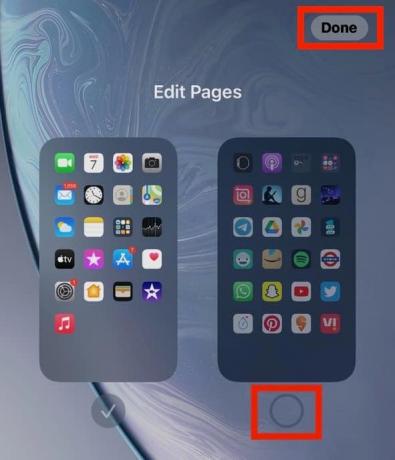
A lire aussi :Comment remettre l'application sur l'écran d'accueil de l'iPhone
Existe-t-il une application pour masquer les applications sur iPhone ?
Oui, il existe des applications pour masquer les applications sur iPhone. L'une des applications les plus populaires est Verrouillage de l'application, masquer l'application et verrouiller les applications.

Comment trouvez-vous des éléments cachés sur votre iPhone
Dans ce guide, nous avons partagé différentes façons de trouver plusieurs types de fichiers, comme la recherche de fichiers cachés. photos sur iPhone, applications, messages, notes, etc. Continuez à lire pour en savoir plus sur la façon de trouver des choses cachées sur iPhone.
Pouvez-vous avoir un dossier secret sur iPhone ?
Oui, vous pouvez créer un dossier secret et masquer des applications sur iPhone. Cependant, toutes les applications sont accessibles par recherche et seront visibles dans la bibliothèque sur la page de droite de l'écran d'accueil.
Comment trouver des photos cachées sur iPhone
L'application Photos d'Apple offre une fonction cachée intégrée qui peut masquer toutes les photos ou vidéos. Voici comment vous pouvez voir les fichiers multimédias cachés :
1. Ouvrez le Photos application.

2. Appuyez sur Albums.

3. Balayez vers le bas et appuyez sur Caché pour trouver des photos cachées sur iPhone.

A lire aussi :Corriger l'erreur Cet élément est temporairement indisponible
Comment masquer les fichiers multimédias sur iPhone
Tu peux masquer les fichiers multimédias sur iPhone en suivant les étapes ci-dessous :
1. Ouvrez le Photos application.
2. Ouvrez le fichier multimédia vous voulez cacher. Ici, nous avons choisi une photo.
3. Ensuite, appuyez sur le icône de partage dans le coin inférieur gauche.

4. Balayez vers le bas et appuyez sur Cacher.

5. Et confirmez-le en appuyant sur Masquer la photo.

Comment afficher les fichiers multimédias sur iPhone
Vous pouvez facilement afficher les fichiers multimédias sur iPhone en quelques étapes. Suivez les étapes mentionnées ci-dessous :
1. Lancez le Photos app et appuyez sur Albums.
2. Balayez vers le bas et appuyez sur Caché sous Utilitaires.

3. Ouvrez le fichier multimédia vous souhaitez afficher.
4. Tapez sur le icône de partage > Afficher.

Le fichier multimédia sélectionné passera de l'album caché à votre album photo.
Comment activer la fonctionnalité de photos masquées
Si vous ne voyez pas l'option masquée dans l'application Photos, vous devez l'activer à partir des paramètres. Suivez les étapes ci-dessous :
1. Ouvrir Paramètres sur votre iPhone.

2. Balayez vers le bas et appuyez sur Photos.

3. Allumer la bascule pour Album caché.

A lire aussi :Correction des photos iCloud non synchronisées avec le PC
Existe-t-il une application de texte secrète pour iPhone ?
Oui. Il existe plusieurs applications de texte secrètes pour les utilisateurs d'iPhone pour les paramètres de confidentialité et les conditions de collecte de données sécurisées. Voici une liste rapide de certaines applications de messagerie sécurisées.
1. Signal
Il a été créé par les mêmes développeurs qui ont fondé WhatsApp. Signal est préféré car il est le plus sécurisé, utilise un cryptage avancé et ne stocke aucune de vos informations sur ses serveurs.
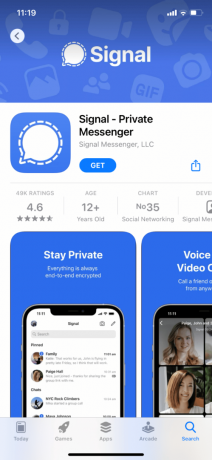
2. Télégramme
Une autre application de messagerie instantanée populaire avec une interface de groupe unique. La meilleure partie de Télégramme est qu'il vous permet de communiquer sans partager votre numéro de téléphone.

3. messages
Avec l'application de messagerie instantanée intégrée d'Apple, vous n'avez pas besoin de réfléchir à deux fois à sa sécurité. Cependant, seul inconvénient de messages app est qu'il n'est pas disponible sur d'autres plates-formes telles qu'Android et Windows.
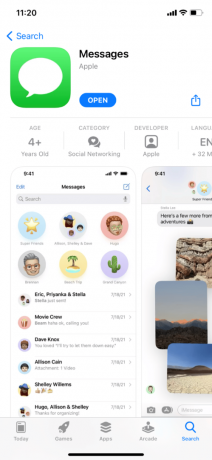
Note: Vous pouvez également discuter en privé en utilisant le Application Apple Notes. Lisez la section suivante pour en savoir plus à ce sujet.
A lire aussi :Comment supprimer des messages sur iPhone des deux côtés
Comment envoyez-vous secrètement des SMS sur iPhone
C'est vraiment intéressant. Cette astuce est pour vous si vous souhaitez discuter avec quelqu'un sans utiliser d'application de messagerie. Vous aurez besoin de l'application Notes pour cela, et l'autre personne devrait également avoir l'application Notes sur n'importe quel appareil Apple. Sinon, la même méthode peut être appliquée à n'importe quelle application multiplateforme, telle que Mot ou Google Docs. Voici comment communiquer secrètement sur votre iPhone :
1. Ouvrez le Remarques application.
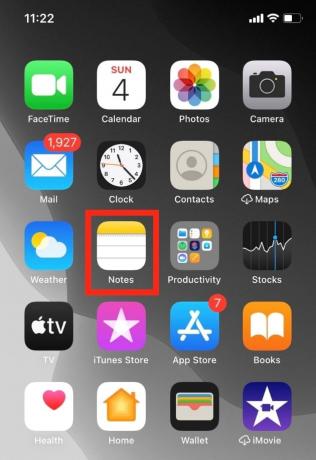
2. Tapez sur le Nouvelle icône de note.
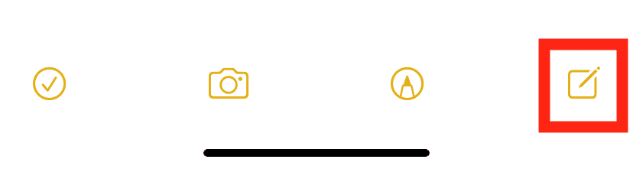
3. Ensuite, appuyez sur le icône de trois points.
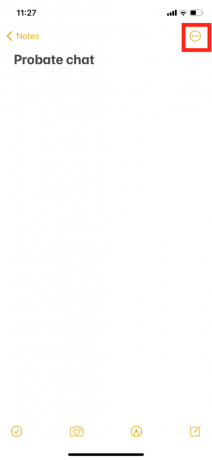
4. Choisir Partager la remarque.
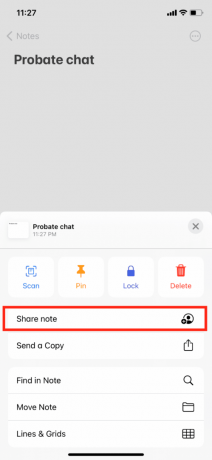
5. Partage le lien avec la personne avec qui vous voulez discuter.
6. Tapez le message vous souhaitez partager.

7. Tapez sur le Paramètres d'activité et de partageicône.

8. Activez la bascule pour Mettre en surbrillance toutes les modifications pour qu'il soit plus facile de voir qui a tapé et édité quoi.
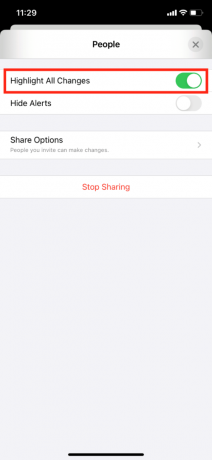
A lire aussi :Comment supprimer des messages d'iCloud
Comment trouvez-vous les iMessages cachés sur iPhone
Eh bien, il y a Ça n'existe pas comme iMessages cachés sur iPhone. Il y a un dossier séparé où tous les messages de n'importe quel expéditeur inconnu peuvent être consultés. Voici comment vous pouvez y accéder et voir les iMessages cachés sur iPhone :
1. Ouvrez le messages application.

2. Appuyez sur Filtres.
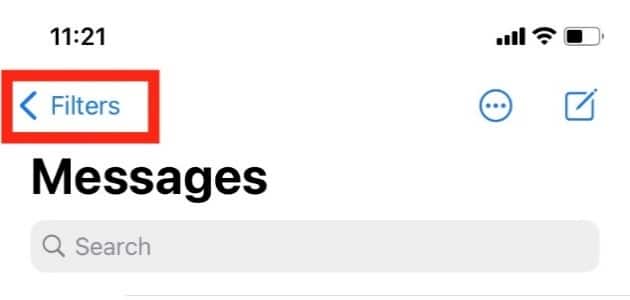
3. Appuyez sur Expéditeurs inconnus.
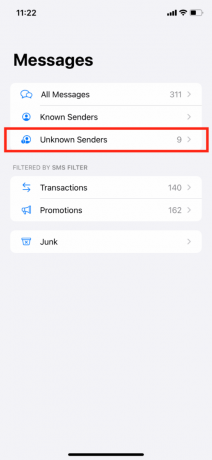
Comment trouvez-vous des Snapchats cachés sur iPhone
Snapchat a un dossier caché appelé Mes yeux seulement. Chaque photo enregistrée dans cette section My Eyes Only sera visible après avoir entré le mot de passe My Eyes Only.
1. Lancez le Snapchat app et balayez vers le haut sur le écran de la caméra.
2. Du haut de la Souvenirs écran, appuyez sur Mes yeux seulement pour ouvrir le dossier caché secret.

Comment masquer les fichiers multimédias sur Snapchat
Pour utiliser le dossier My Eyes Only sur Snapchat, vous devez d'abord définir le dossier. Suivez les étapes ci-dessous pour masquer les fichiers multimédias sur Snapchat :
1. Ouvrir Snapchat et balayez vers le haut depuis l'écran de l'appareil photo pour ouvrir Souvenirs section.
2. Appuyez sur Mes yeux seulement du haut.

3. Ensuite, appuyez sur le Installation bouton sur l'écran.

4. Créer un mot de passe pour activer la fonction.
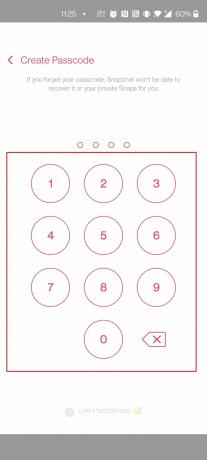
5. Confirmer le mot de passe pour terminer le processus.
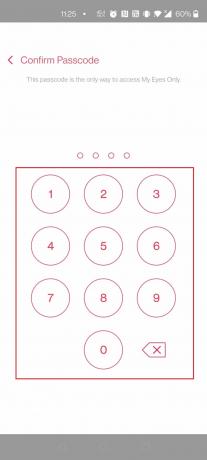
6. Ensuite, sélectionnez le termes et conditions et appuyez sur le CONTINUER option.

7. Tapez sur le FINIR option, et votre My Eyes Only sur Snapchat est activé.
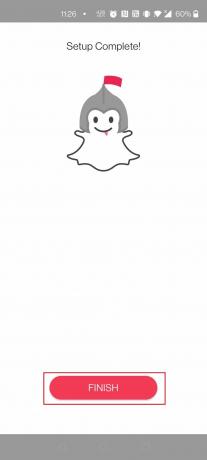
8. Dans le Snaps section, appuyez longuement sur la cliché souhaité vous voulez cacher.
9. Tapez sur le Cacher option en bas de l'écran.
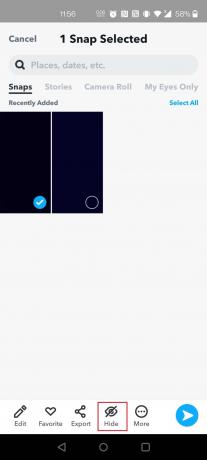
10. Entrer le mot de passe et appuyez sur Déplacer dans la fenêtre contextuelle.

A lire aussi :Comment voir les messages bloqués sur iPhone
Comment afficher les fichiers multimédias sur Snapchat
Suivez les étapes ci-dessous pour afficher les fichiers multimédias sur Snapchat :
1. Ouvrir Snapchat et balayez vers le haut lorsque vous voyez la fenêtre de la caméra.
2. Appuyez sur Mes yeux seulement et entrez le mot de passe.

3. Ouvrir un photo ou vidéo en tapant dessus.
4. Appuyez longuement n'importe où sur le fichier multimédia et appuyez sur Supprimer de mes yeux uniquement.

Recommandé:
- Comment savoir si votre iPhone a un virus
- Comment effectuer le téléchargement de l'application Google Pay pour iPhone
- Comment voir les publications masquées sur Reddit
- Comment désactiver le mode navigation privée sur iPhone
Nous espérons que vous avez appris comment trouver des choses cachées sur iPhone. N'hésitez pas à nous contacter avec vos questions et suggestions concernant tout problème lié à la technologie via la section commentaires ci-dessous. Faites-nous savoir sur quel sujet vous souhaitez en savoir plus dans notre prochain article.



